Pomocí excelového importu dat přenesete data do svého e-shopu pohodlně a jednoduše. Na rozdíl od XML feedu je excelový soubor přehlednější a položky, které obsahuje, se dobře editují.
Přenášejte data pomocí excelové tabulky
- Transport dat z Excelu nejvíce oceníte např. při počátečním plnění e-shopu, aktualizaci dat apod. Produkty prostě importujete a ostatní data se již vygenerují automaticky.
- Na co si dát pozor? Import dat z Excelu sice není žádná věda, ale nesmí se při něm zapomínat na 2 základní pravidla:
- Přenos dat probíhá jako „full transport“, což znamená, že produkty, které zapomenete do excelové tabulky dát, se nepřenesou a po importu se automaticky z e-shopu smažou.
- Při přenosu dat se importují pouze ty produkty a kategorie, které mají interní kód. Tento kód může být generován automaticky, pokud si tuto funkci zapnete v administraci.
- Cesta pro nastavení interního kódu: Nastavení/Nastavení e-shopu/Nastavení dat pro importy a exporty
Postupujte v nastavení krok za krokem
FastCentrik Basic a Plus
Cesta pro nastavení exportu dat:
Nastavení/Importy a exporty/Export dat ve formátu Excel/Zatrhněte pole Produkty a kategorie a zadejte pokyn Exportovat
FastCentrik 2. 0
Cesta pro nastavení exportu dat:
Nastavení/Exporty/Excel/Zatrhněte pole Produkty a kategorie, dejte Stáhnout a stiskněte tlačítko Exportovat
Připravte si v Excelu přehlednou tabulku
Excelová tabulka je totožná pro FastCentrik Basic a Plus i pro FastCentrik 2.0
- Excelový soubor pro přenosy dat se dělí na 2 listy: Zboží a Kategorie.
- Oba listy mají stanovenou pevnou strukturu sloupců.
List 1: Produkty
- V prvním sloupci tohoto listu najdete specifický kód produktu – tzv. interní kód, který slouží k identifikaci produktu při transportu dat.
- V dalších sloupcích doplníte kód zboží, název zboží, krátký i podrobný popis.
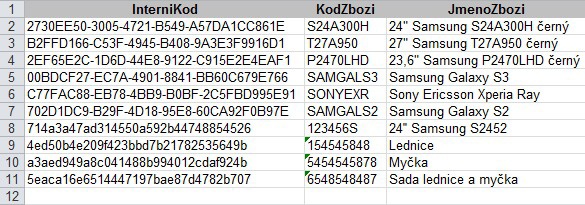
Ke každému produktu můžete přidat tyto údaje:
- InterniKod (povinný údaj) = jedinečný kód zboží, který identifikuje produkt během přenosu dat.
- KodZbozi (povinný údaj) = kód, který slouží k identifikaci produktu v e-shopu.
- JmenoZboží (povinný údaj)= název zboží.
- KratkyPopis = krátký popis zboží. Lze i přes zdrojový kód.
- Popis = detailní popis zboží. Lze editovat i přes zdrojový kód.
- Vyrobci (povinný údaj) = uvedení výrobce produktu. Při zadání více výrobců u jednoho produktu použijte k oddělování středník.
- Vypnute = volba hodnoty 0 nebo 1.
- Hodnota 0 = produkt se zobrazí v e-shopu.
- Hodnota 1 = produkt se v e-shopu nezobrazí.
- NaSklade = slouží k zadání množství zboží, které máte skladem.
- Jednotka = jednotka, v níž se uvádí cena produktu.
- DPH = číselná hodnota udávající sazbu DPH.
- KodZaruky (nepovinný údaj)
- KodDostupnosti (povinný údaj) = kód skladové dostupnosti.
- HlavniObrazek = jde o relativní cestu k hlavnímu obrázku. Cesty musí začínat adresářem Images, který slouží jako úložiště obrázků.
- DalsiObrazky = relativní cesta k dalším obrázkům produktu. Jednotlivé obrázky oddělujte středníkem.
- KodMasterVyrobku = Pokud pracujete s variantami produktu, musíte nejprve vytvořit řádek s Masterproduktem. V každém řádku s variantou je nutné zadat kód vytvořeného Masterproduktu. Ten se nachází v sloupci KodZbozi.
- Mena = kód měny, v němž se udává cena produktu.
- CenaZakladniCenik = číselná hodnota vyjadřující cenu produktu pro základní ceník.
- CenaBezna (nepovinný údaj) = slouží pouze pro marketingové účely, udává běžnou cenu zboží.
- InterniKodyKategorii = slouží k zařazení produktu do kategorie. Interní kód kategorie je uveden na listě 2. Produkt lze zařadit do více kategorií. K oddělení kategorií použijte středník.
- KodyAlternativnihoZbozi = k produktu můžete přiřadit KodZbozi jiného produktu, který bude k danému zboží alternativní. Můžete zvolit více kusů alternativního zboží, jednotlivé položky oddělujte středníkem.
- KodySouvisejícihoZbozi = k produktu lze přiřadit také související zboží, pokud zadáte jeho KodZbozi. Přidat můžete více souvisejících produktů, k oddělení jednotlivých položek použijte středník.
List 2: Strom kategorií
Ve druhém listě excelového souboru pro přenos dat
editujete tyto údaje:
InterniKod (povinný údaj) = jde o unikátní kód zboží, který identifikuje kategorie během přenosu dat
KodNadrazeneKategorie (povinný údaj) = první úroveň stromu kategorií má
kód ROOT_1. Další nadřazené kategorie nesou své specifické kódy a ty je nutné zadat.
Vypnute = volba hodnoty 0 nebo 1
Hodnota 0 = kategorie se zobrazí v e-shopu
Hodnota 1 = kategorie se v e-shopu nezobrazí
MenoKategorie = název kategorie
PopisKategorie = popis kategorie. Lze využít i úpravu popisu prostřednictvím HTML.
Pokud potřebujete s přípravou dat v Excelu poradit, neváhejte se na nás obrátit. Rádi vám pomůžeme.